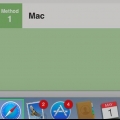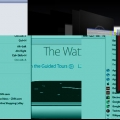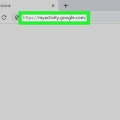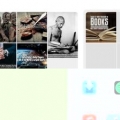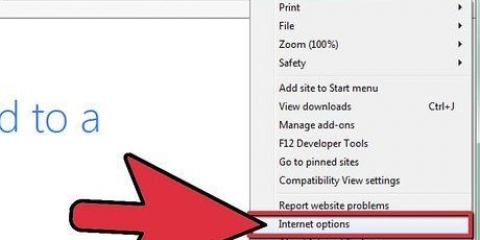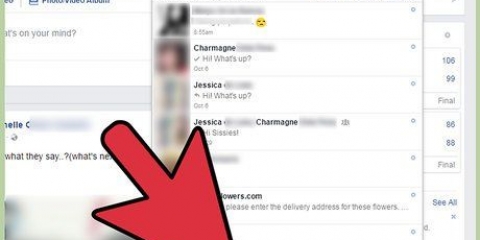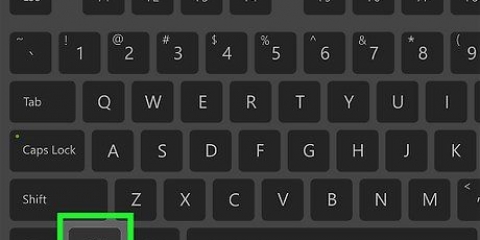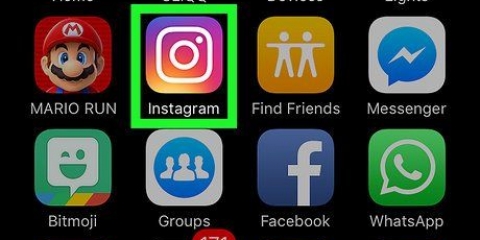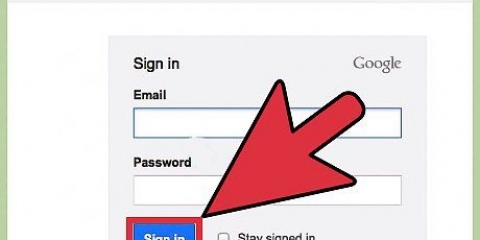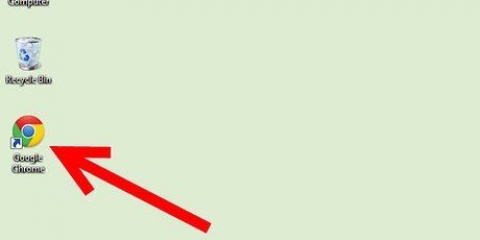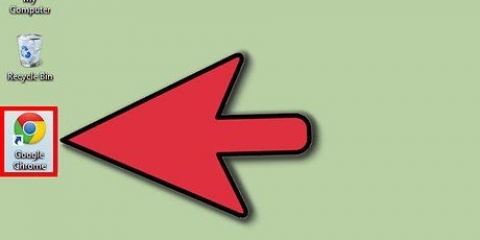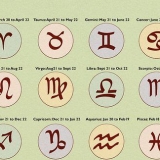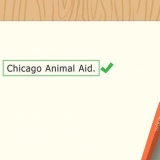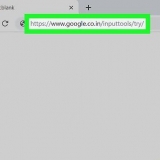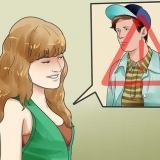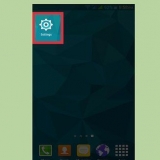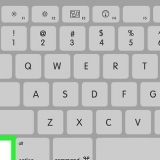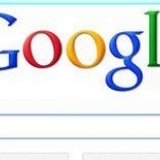Ryd din google-søgehistorik
Indhold
Du kan fjerne søgeresultater én efter én fra den automatisk genererede liste på Google-søgesiden. Hvis du vil rydde hele eller en stor del af din søgehistorik, kan du bruge siden `Min Google-aktivitet`. Ved at rydde din søgehistorik i Google sletter du kun de søgninger, du har indtastet i Google-søgefeltet. Hvis du vil rydde din browserhistorik, så læs Slet browserhistorik.
Trin
Metode 1 af 2: Ryd hele din søgehistorik

1. Åbn din webbrowser. Du kan gøre dette fra din pc såvel som fra en mobilenhed.

2. Indtast i adresselinjenmin aktivitet.google.com i.

3. Log ind på din Google-konto. Selvom du allerede er logget ind, er der en god chance for, at du bliver bedt om at indtaste din adgangskode igen. Log ind med den konto, hvis søgehistorik du vil rydde.

4. Klik eller tryk på de tre prikker ⁝. Du kan finde dem i øverste venstre hjørne. I større browservinduer åbnes menuen automatisk.

5. Klik eller tryk på Slet aktivitet baseret på.

6. Klik eller tryk på menuen I dag. Giver dig mulighed for at angive, hvor meget af din søgehistorik du vil slette.

7. Klik eller tryk på Ubegrænset.

8. Klik eller tryk på menuen Alle produkter.

9. Rul ned, og klik eller tryk på Søg. På denne måde kan du være sikker på, at det kun er din søgehistorik, der bliver slettet.

10. Klik eller tryk på Slet. Når du har bekræftet kommandoen, vil hele Google-søgehistorikken for den specifikke Google-konto blive slettet.
I stedet for at rydde hele din historik, kan du også rydde specifikke søgninger ved at klikke eller trykke på de tre prikker (⋮) ved siden af en søgeforespørgsel på listen `Varevisning` og derefter vælge `Slet`.
Metode 2 af 2: Rydning af en individuel søgning i Google

1. Åbn en webbrowser. Åbn webbrowseren på din computer eller mobilenhed.

2. Gå til Googles hjemmeside. Indtast adresselinjen i din browser www.google.com i.

3. Klik eller tryk på knappen Log ind, hvis du ikke er logget på endnu. Log ind med den Google-konto, hvorfra du udførte søgningen.
Tidligere søgninger vises kun, hvis du er logget ind på Google.

4. Begynd at skrive den søgning, du vil slette.

5. Søg efter den forrige søgning. Denne vil være lilla i stedet for grå.
Bemærk: De sorte resultater er automatisk indsamlede resultater baseret på ofte udførte eller populære søgninger. Du kan ikke slette disse søgninger, og de vises ikke i din lokale søgehistorik.

6. Klik på linket Fjern eller tryk på X-knappen ud for søgeforespørgslen. Sådan fjerner du søgeforespørgslen fra din webhistorik.
På en tablet eller smartphone skal du først bekræfte ved at trykke på `OK`, når denne mulighed vises.
Tips
- Hvis du ønsker, at Google midlertidigt stopper med at gemme din aktivitet efter at have ryddet din søgehistorik, kan du slå Googles web- og appaktivitet fra.
- Googles søgehistorik registrerer kun søgninger, du har foretaget med Google Søgning. Rydning af din søgehistorik er ikke det samme hvis ryd din browsers browserhistorik.
Advarsler
- Din søgehistorik vil ikke længere være tilgængelig for dig, men den forbliver "for evigt" på Googles servere. Det betyder, at de, hvis loven kræver det, kan aflevere din historie til politiet, hvilket de helt sikkert ville, hvis det skulle være nødvendigt.
- Rydning af din søgehistorik er en proces, du ikke kan fortryde.
Artikler om emnet "Ryd din google-søgehistorik"
Оцените, пожалуйста статью
Populær